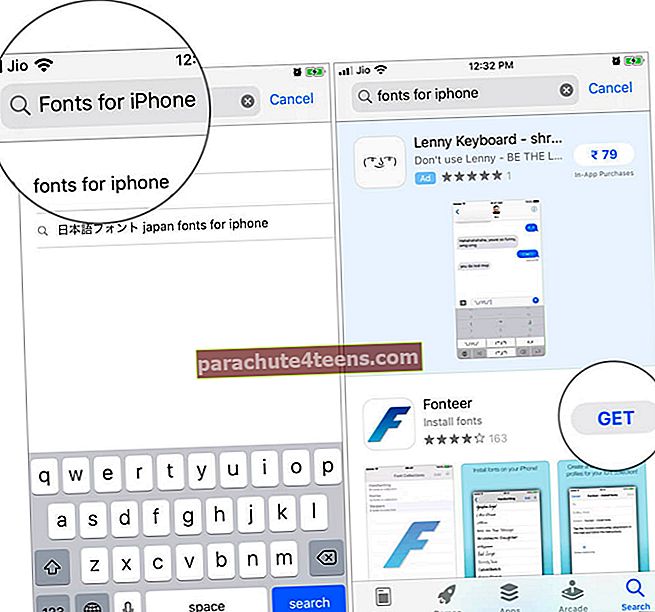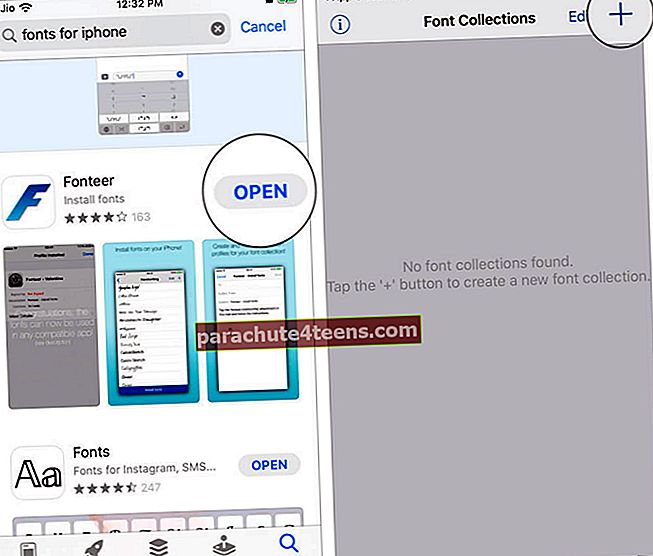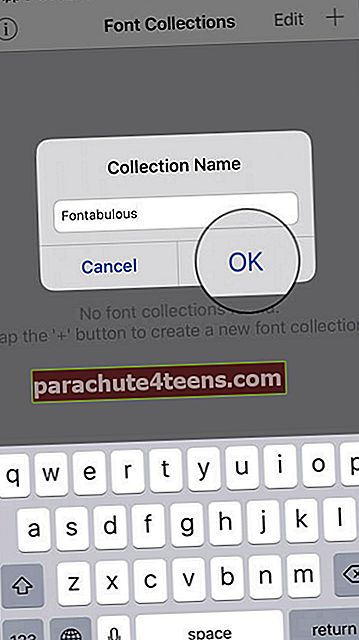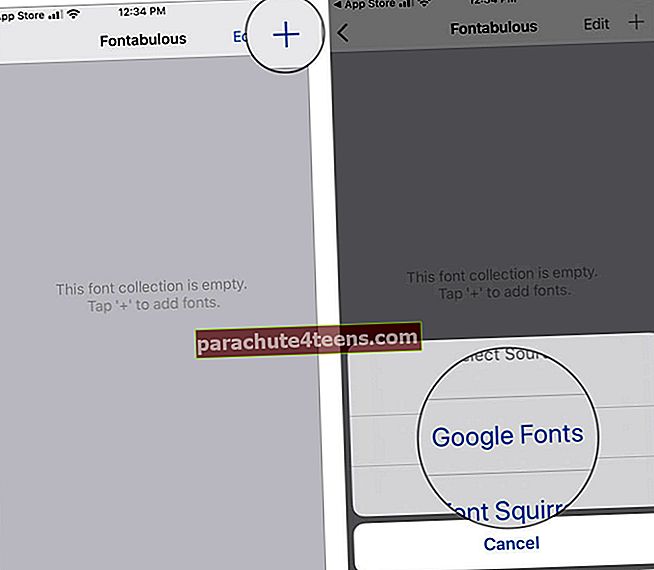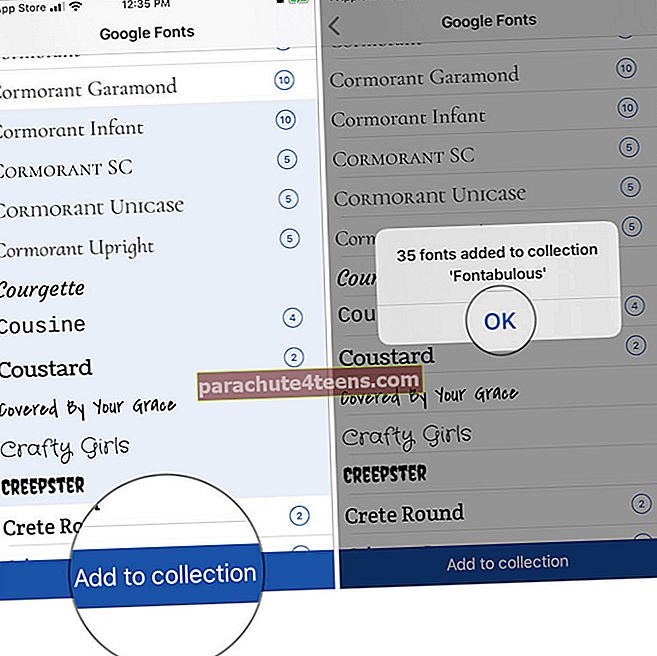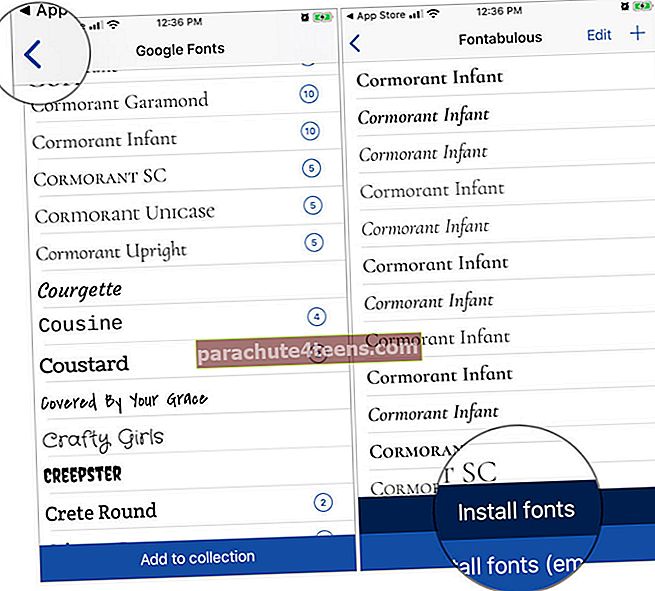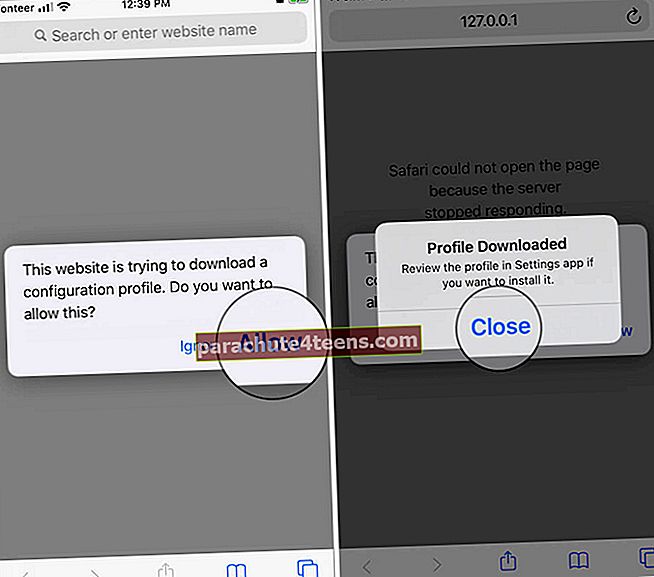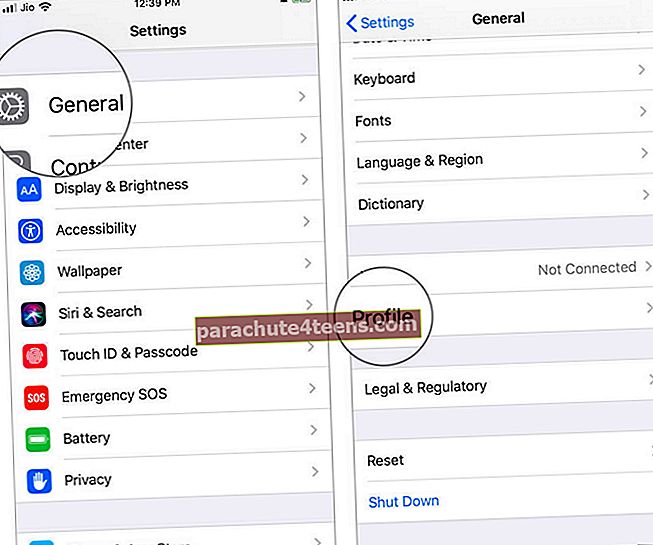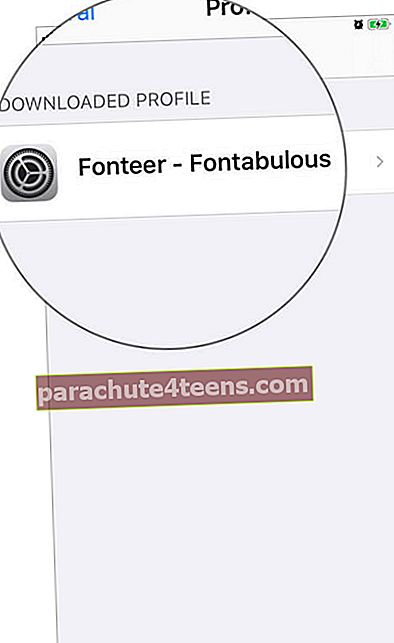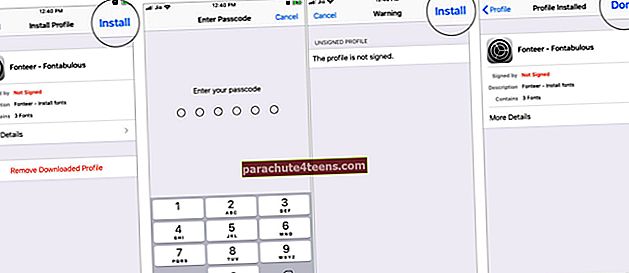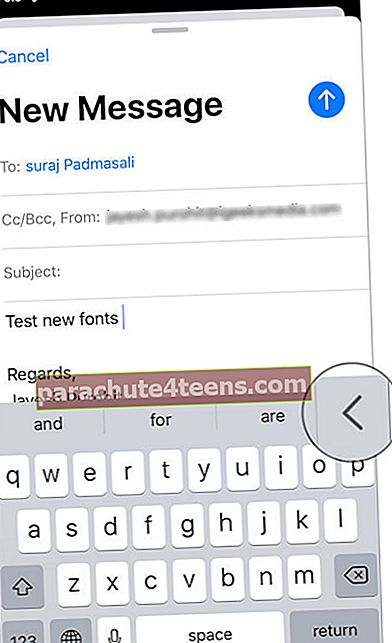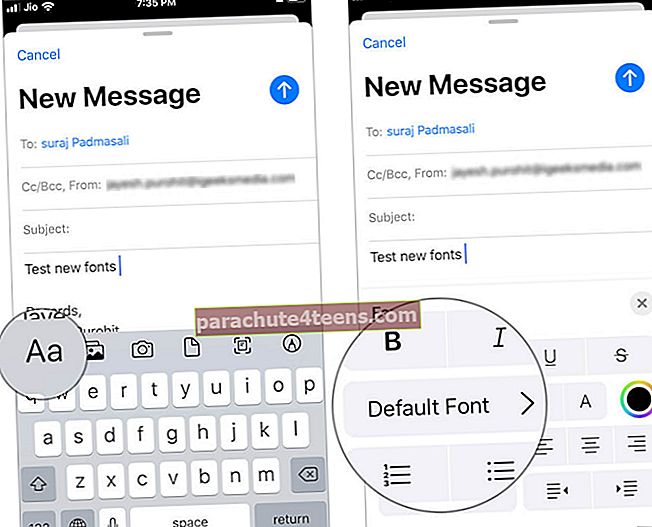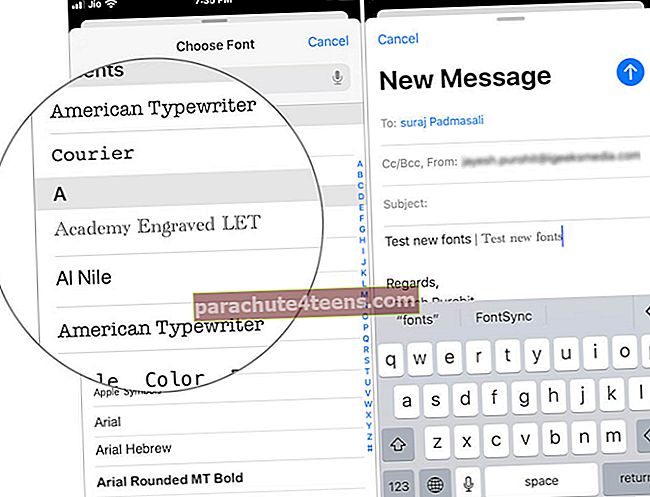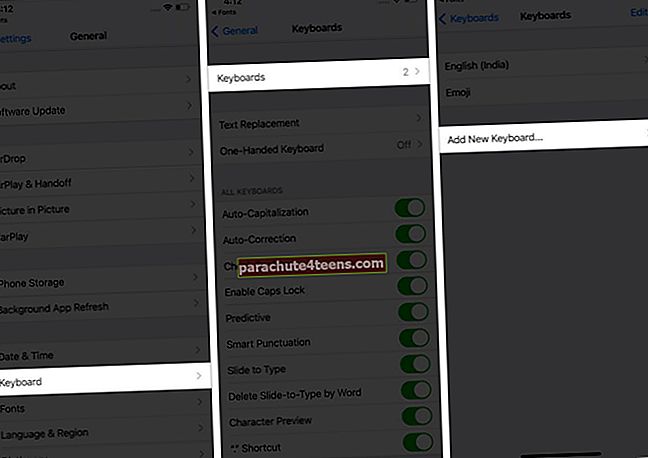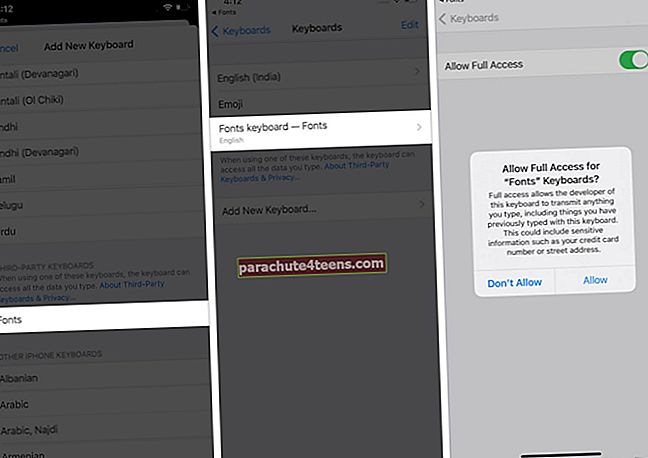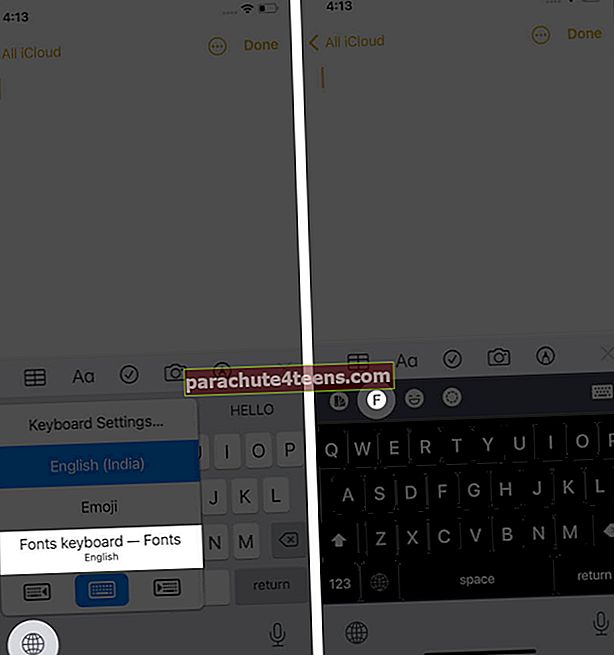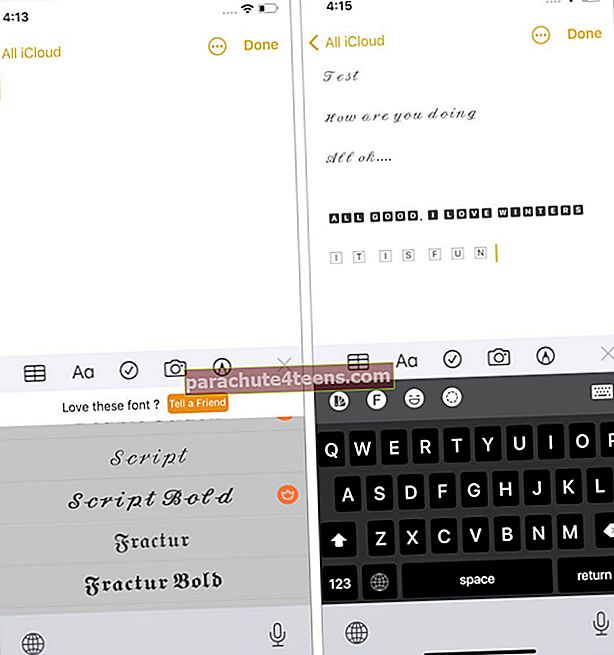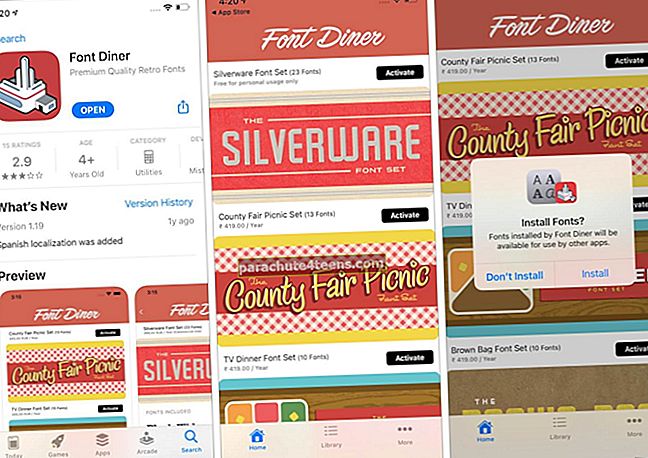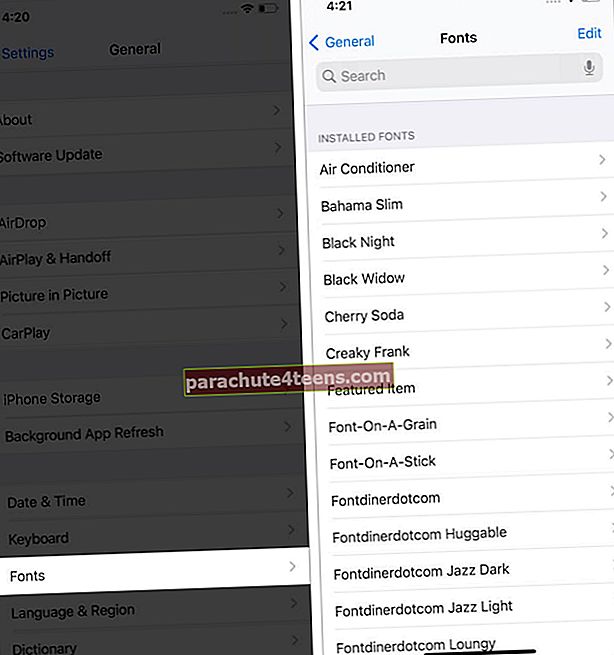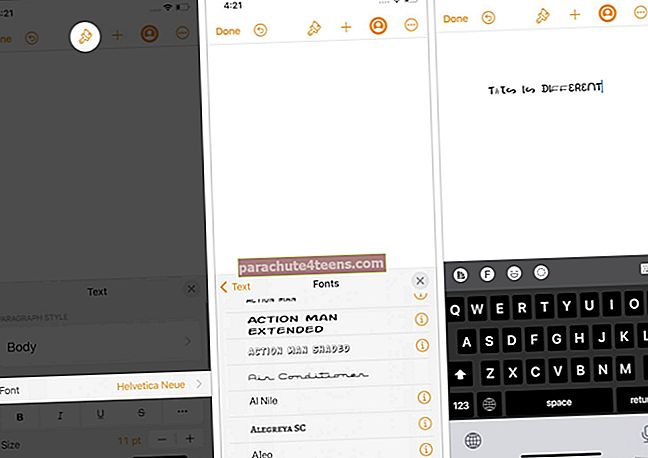Izmantojot iOS 13 un iPadOS 13, Apple beidzot oficiāli nodrošināja lietotājiem iespēju izmantot pielāgotus fontus. Izlaišana atbalsta pielāgotos fontus - TrueType Font (.ttf), OpenType Font (.otf) un TrueType Collection (.ttc) formātos. Kaut arī paziņojums radīja lielu atvieglojumu dizaineriem, māksliniekiem un citiem radošās jomas pārstāvjiem, sarežģījumi, kas saistīti ar instalācijām, varētu būt atturējuši no tā praktiskās izmantošanas. Nu, vairāk no tā! Ritiniet uz leju, lai uzzinātu visu, sākot no fontu instalēšanas iPhone un iPad ierīcēs.
Kā jūs instalējat fontus iPhone un iPad ierīcēs?
- Atveriet lietotni App Store un pieskarieties meklēšanai un lietošanai ‘Fonti iPhone’ frāze. Kad esat atradis fontu lietotni, pieskarieties GŪT pogu.
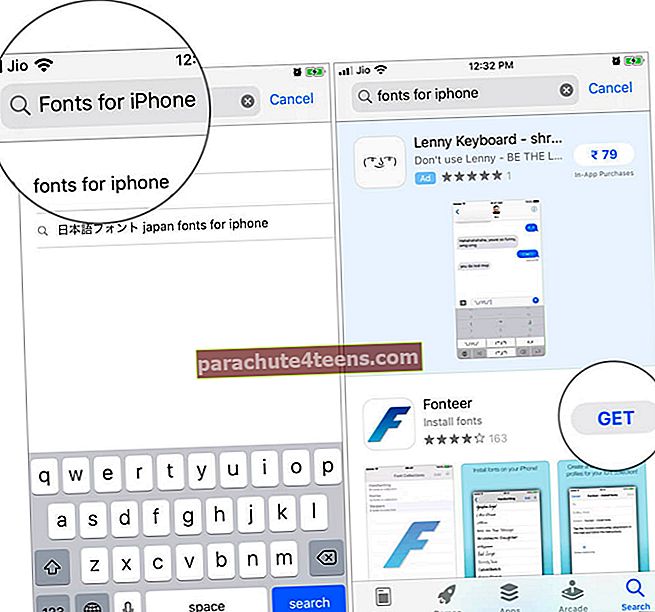
- Ja lietotņu instalēšanai esat iespējojis Touch ID, Face ID vai piekļuves kodu iTunes un App Store, Apple var lūgt reģistrēt vienu no trim opcijām, pirms varat instalēt fontus. Es savā iPhone esmu instalējis Fonteer; tā ir bezmaksas lietotne, jūs zināt!
- Kad fontu lietotne ir instalēta, pieskarieties ATVĒRT. Pēc nepieciešamo atļauju piešķiršanas lietotnei pieskarieties Ikona ‘+’ no augšas pa kreisi.
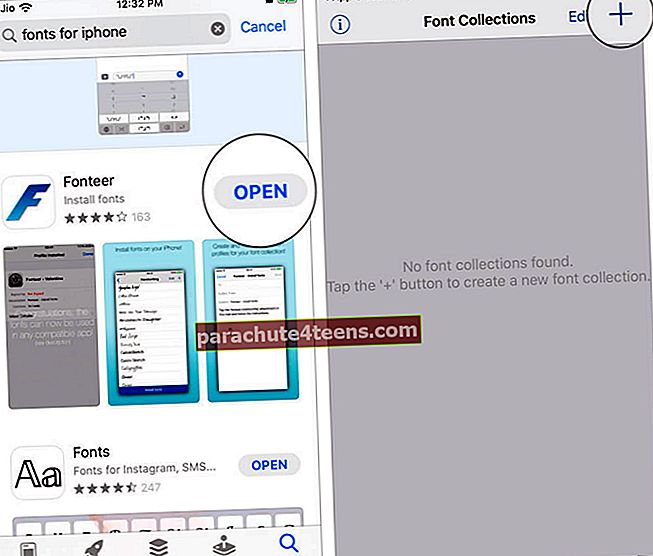
- Piešķiriet kolekcijas nosaukumu un pieskarieties labi pogu.
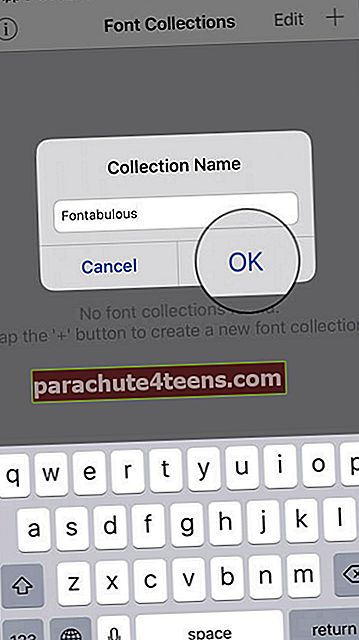
- Pēc tam pieskarieties Ikona ‘+’ no augšas pa kreisi. No apakšas velk divas iespējas: Google fonti un Fontu vāvere. Jums vajadzētu izvēlēties ‘Google fonti’.
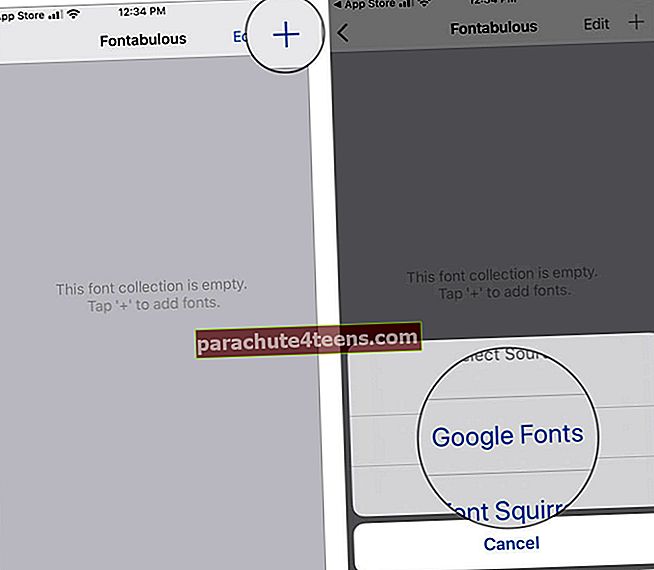
- Tagad, atlasiet fontus kuru vēlaties pievienot. Ņemiet vērā, ka jūs varat izvēlēties vairākus fontus; tomēr ieteicams ierobežot atlasi līdz mazāk nekā 10 fontiem. Pēc fontu atlasīšanas pieskarieties ‘Pievienot kolekcijai.’ Ierīces ekrānā uznirstošais logs. Pieskarieties LABI.
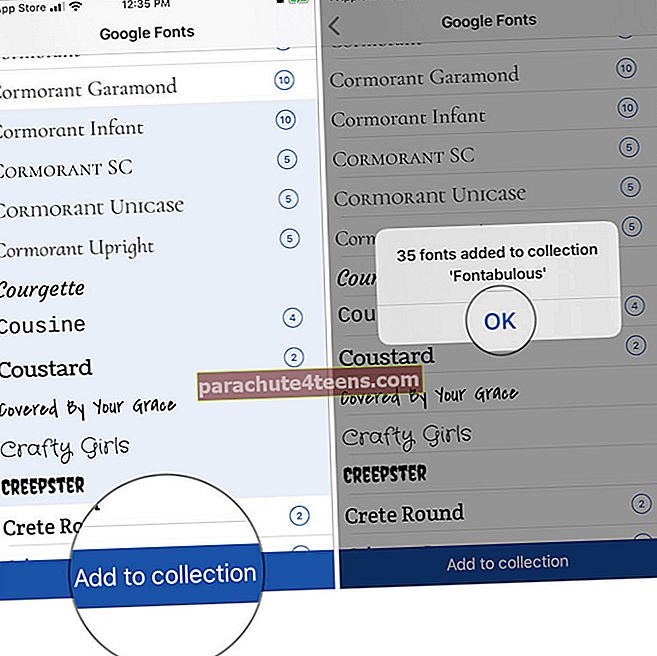
- Tad Atgriezties un pieskarieties ‘Fontu instalēšana’ opcija no apakšas.
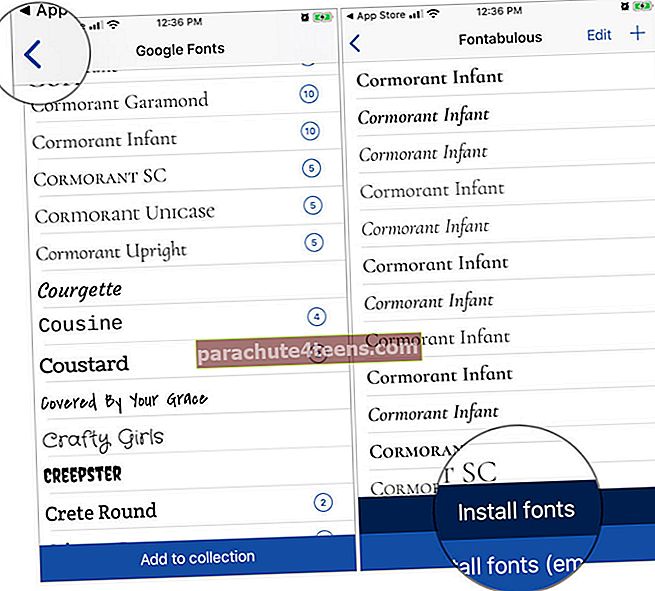
- Jūs tagad atrodaties Safari lietotne, kur dialoglodziņš lūdz atļaut šo konfigurācijas profilu. Pieskarieties 'Atļaut.' Kad profils ir lejupielādēts, uznirstošajā logā ir uzraksts “Profils lejupielādēts”. Aizvērt šo uznirstošo logu un izejiet no lietotnes.
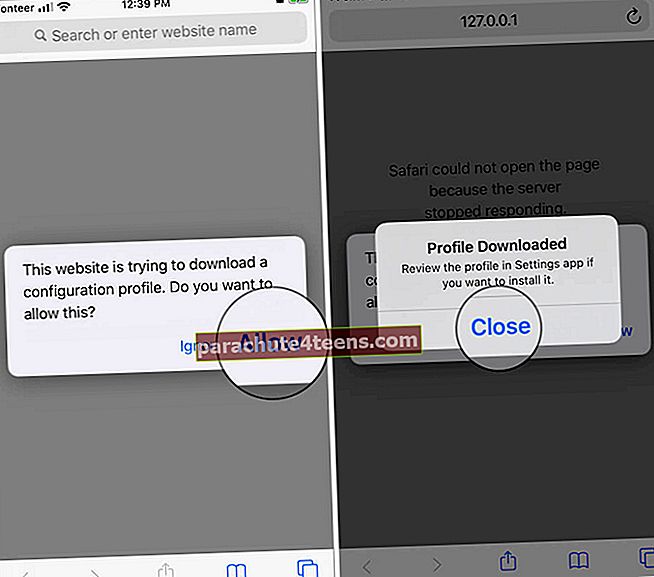
- Tagad palaidiet Iestatījumu lietotne savā iPhone vai iPad → Vispārīgi → Profils.
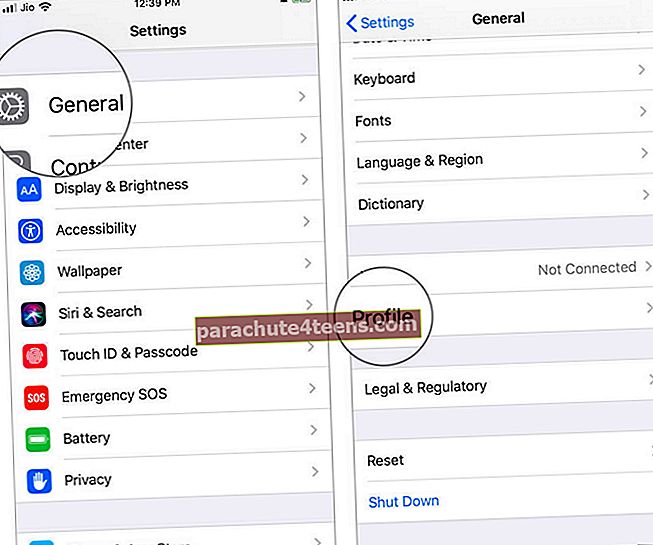
- Pieskarieties Fonts un kolekcijas nosaukums (šeit, Fonteer - Fontabulous).
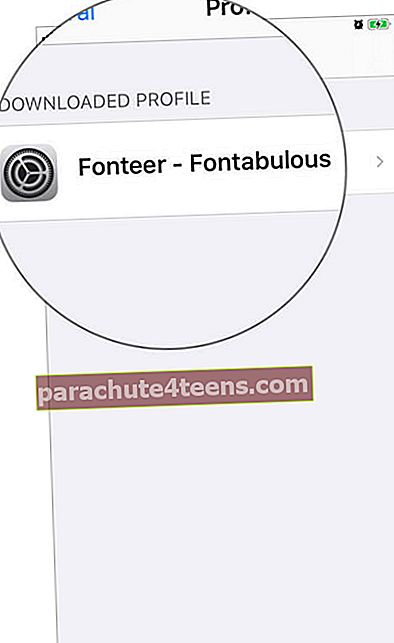
- Pieskarieties Uzstādīt no augšējā labā stūra. Jūsu ierīce var lūgt ievadīt piekļuves kods; ievadiet kodu un pieskarieties Uzstādīt vēlreiz. Kad profils ir instalēts, pieskarieties Gatavs.
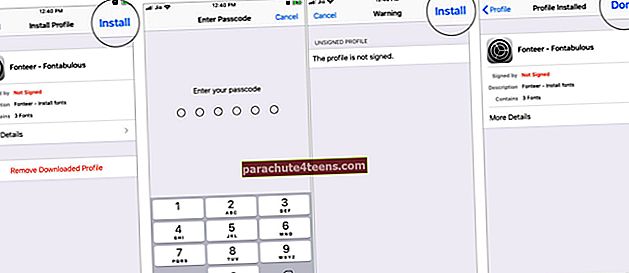
Tagad lejupielādētos fontus varat izmantot iPhone krājumos. Piemēram, ierīces iPhone lietotnē es izmantoju Fonts iPhone.
Lasiet arī: Labākās fontu lietotnes iPhone
Kā lietot pielāgotus fontus iPhone un iPad ierīcēs
- Atveriet Pasta lietotne iPhone tālrunī un pieskarieties Rakstīt pogu. Ja melnrakstā ir kāds pasts, varat to atvērt mapē Melnraksts.
- Pieskaroties pasta sastādīšanas zonai, jūs varat redzēt a sānu bultiņa labajā pusē virs tastatūras pieskarieties tai.
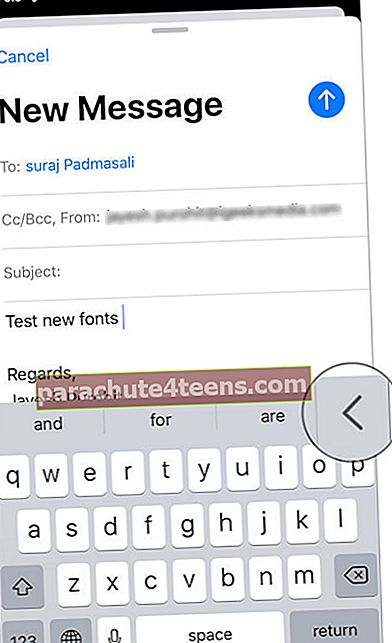
- Tagad pieskarieties Fontu ikona un pēc tam pieskarieties Noklusējuma fonts opcija.
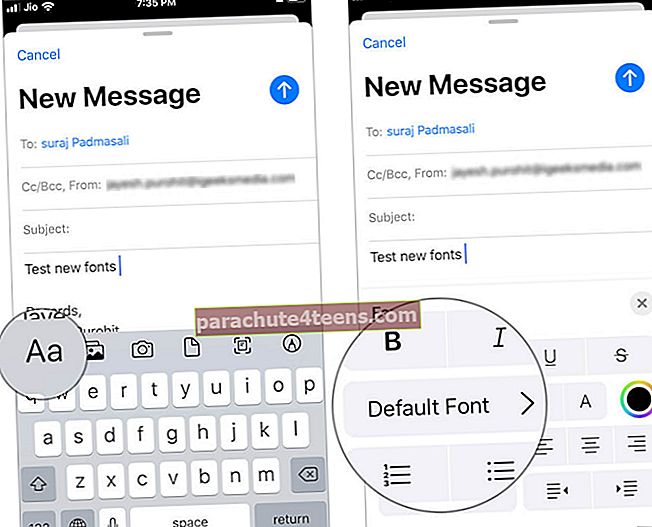
- Šeit jūs varat redzēt visus savus lejupielādētos un noklusējuma fontus sakārtotus alfabētiskā secībā. Atlasiet savu pielāgoti fonti un sāciet rakstīt pastu.
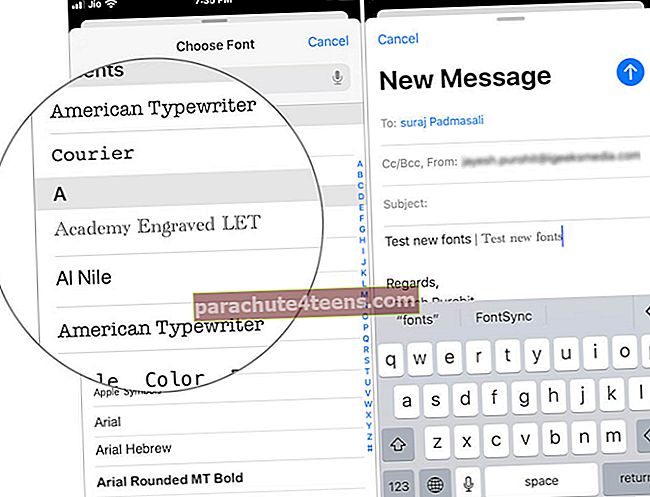
Papildus lietotnei Mail varat izmantot pielāgotos fontus arī tādās Apple lietotnēs kā Lapas, Skaitļi, un Galvenā piezīme.
Atverot kādu no trim lietotnēm, varat atrast otas ikona; pieskarieties šai otai un sāciet lietot pielāgoti fonti.
Daži fonti var nedarboties trešo pušu lietotnēs, kuras esat lejupielādējis savā iPhone. Šajā situācijā varat lejupielādēt trešo pušu tastatūras lietotnes - Fonti un tastatūra. Kad esat instalējis lietotni, jebkurā tērzēšanas klientā, piemēram, WhatsApp, Messenger, Snapchat un citos, varat izmantot pielāgotos fontus.
Kā instalēt un izmantot pielāgotus fontus iPhone un iPad ierīcēs, izmantojot Fonti un tastatūra
- Lejupielādējiet App Store fontus un tastatūru, jo tā ir tīra un viegli lietojama.
- Atveriet lietotni un pieskarieties Turpināt → IESTATĪT TŪLĪT. Tas novirzīs jūs uz lietotni Iestatījumi.
- Vai arī Pieskarieties Vispārīgi → Tastatūra → Tastatūras → Pievienot jaunu tastatūru ...
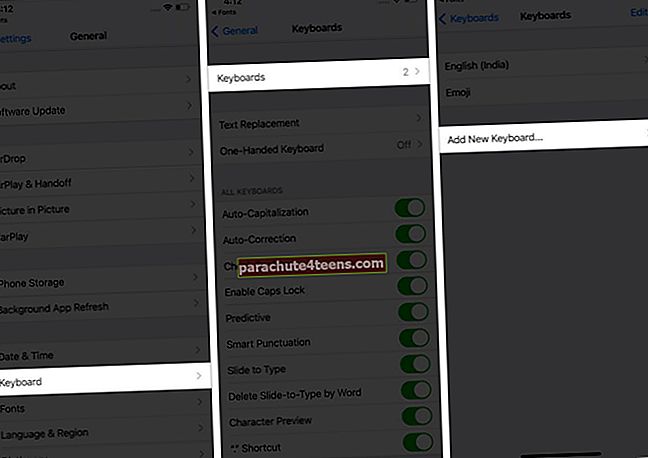
- Ritiniet uz leju un apakšā TREŠO PERSONU TASTATŪRAS pieskarieties Fonti.
- Pieskarieties Fontu tastatūra - fonti un ieslēdziet slēdzi Atļaut pilnīgu piekļuvi → Atļaut.
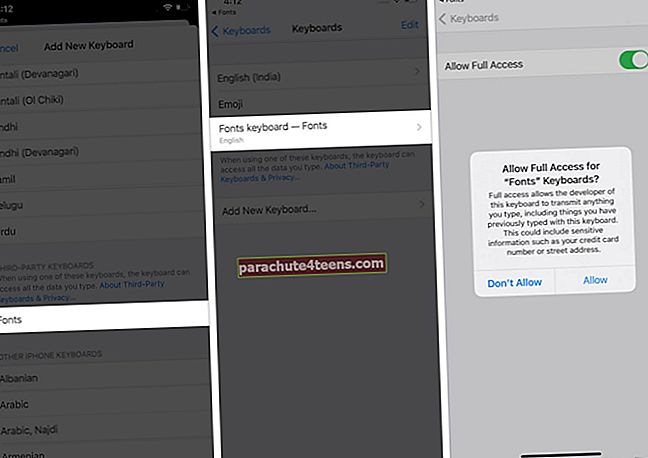
- Atveriet saderīgu lietotni, piemēram, iOS Notes, iMessage, Pages, Instagram, Twitter utt. Sāciet rakstīt (vai rakstiet ziņu vai čivināt).
- Ilgi nospiediet globusa ikona un izvēlies Fontu tastatūra - fonti. Lai mainītu fonta veidu, pieskarieties F (skatīt attēlu) un izvēlieties vajadzīgo fontu.
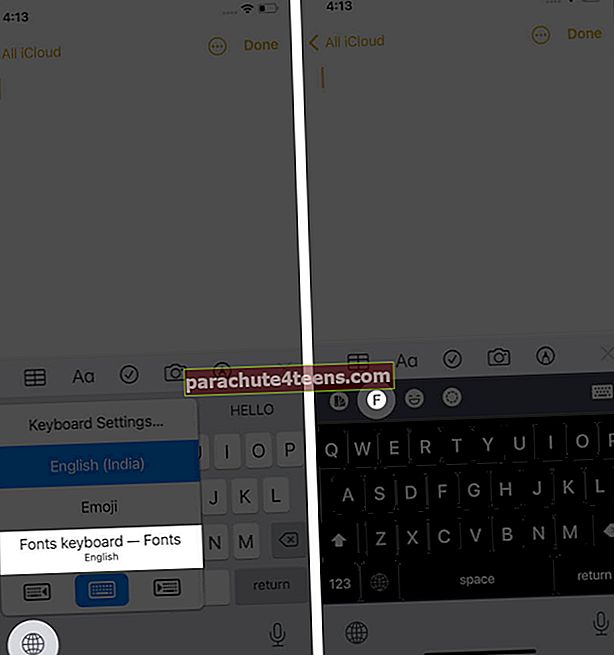
- Tagad jūs varat ierakstīt pielāgotus fontus.
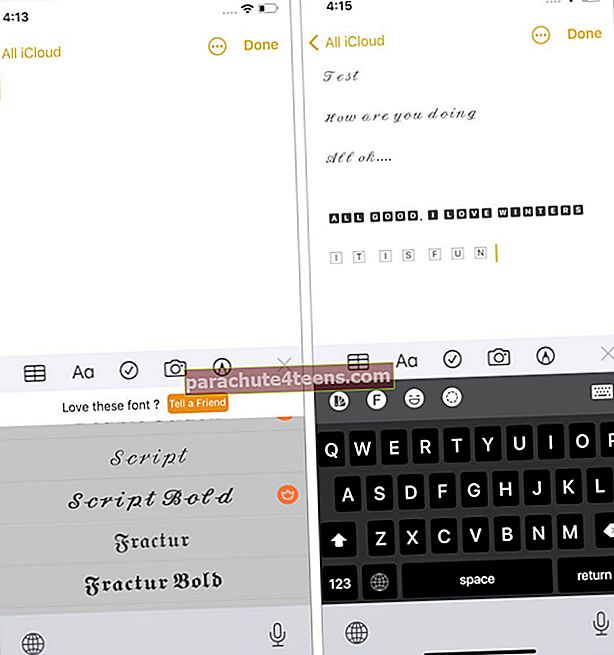
Kāpēc es dodu priekšroku trešo pušu fontu un tastatūras lietotnēm?
- Viņiem ir vairāki bezmaksas fonti. Turklāt tiek atzīmēti bezmaksas un premium fonti, kas nerada neskaidrības.
- Ir vairākas tastatūras tēmas.
- Viņi atbalsta GIF meklēšanu.
Bieži uzdotie jautājumi par pielāgotu fontu izmantošanu iPhone un iPad ierīcēs
1. Kā es varu iegūt pielāgotus fontus iPhone vai iPad?
Jūsu ierīce ir jāatjaunina uz iOS 13 vai jaunāku versiju. Pēc tam jums ir jābūt saderīgām lietotnēm, kas atbalsta pielāgotos fontus. Mēs jau minējām dažus nosaukumus zemāk.
2. Vai es varu mainīt visu sistēmas mēroga fontu operētājsistēmā iOS, piemēram, Android?
Nē, jūs nevarat. IPhone un iPad instalētos pielāgotos fontus var izmantot tikai atbalstītās lietotnēs, piemēram, Notes, Pages, Numbers, iMessage, Instagram, Twitter, Word, Powerpoint, Autodesk Sketchbook utt.
3. Kāda ir pielāgotu fontu izmantošana iPhone vai iPad?
Neatkarīgi no tā, vai veidojat prezentāciju, sagatavojat dokumenta tekstu, sūtāt Instagram DM vai strādājat ar teksta un fotoattēlu rediģēšanu, dažādi fonti palīdz radīt lielisku pirmo iespaidu.
4. Vai es varu izmantot pielāgotus fontus, neinstalējot nevienu lietotni vai profilu?
Pārsteidzoši, bet atbilde ir jā! Bet tas ir ierobežots ar dažām lietotnēm, piemēram, Mail, Pages utt. Ja trešo pušu lietotnēm (piemēram, Over) ir iekšēja struktūra, lai izmantotu dažādus fontus, varat tos izmantot bez nepieciešamības neko citu.
5. Kāpēc redzu ziņojumu “Nav instalēti fonti” pat pēc lietotnes instalēšanas?
Ne visas fontu lietotnes tiks parādītas iestatījumos. Pēc instalēšanas šeit tiks parādītas tikai dažas lietotnes, kas atbalsta saderīgas fontu bibliotēkas. Viens piemērs ir Font Diner. Pēc šīs lietotnes lejupielādes fontus redzēsit sadaļā Iestatījumi → Vispārīgi → Fonti. Lūk, kā.
- Lejupielādējiet Font Diner bez maksas no App Store.
- Krāns Aktivizēt blakus bezmaksas Silverware fontu komplektam. Nākamais, Piekrītu (ja jūs to darāt).
- Krāns Uzstādīt.
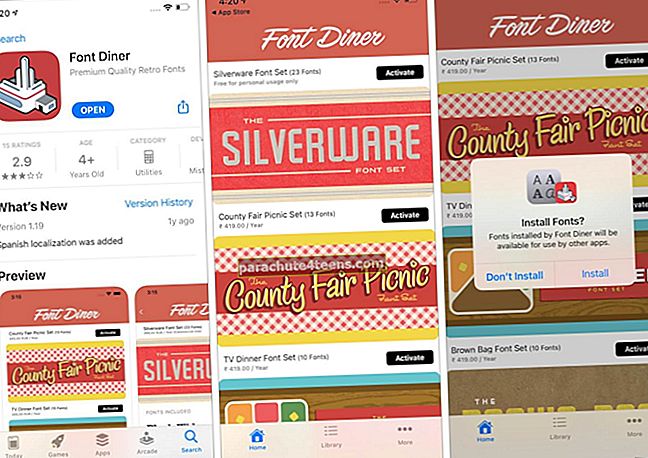
- Neobligāti: Tagad, atverot lietotni Iestatījumi → Vispārīgi → Fonti, tiks parādīti vairāki ieraksti.
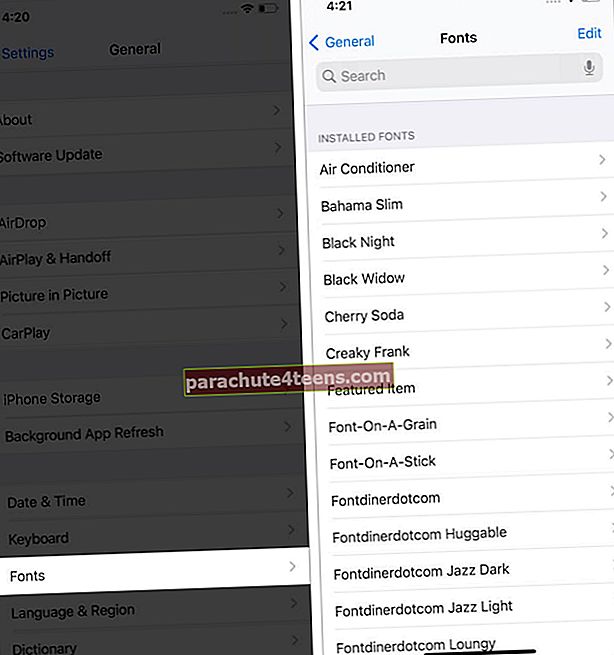
- Atveriet lietotni, kas atbalsta pielāgotus fontus, piemēram, Pages. Pieskarieties otas ikona → Fonts. Jūs redzēsiet fontus, kurus pievienojis Font Diner.
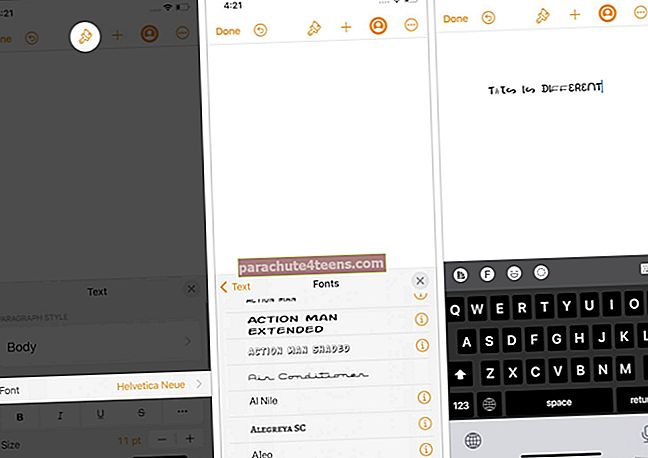
6. Kā izdzēst trešo pušu fontus?
Lai atbrīvotos no fontiem, varat izdzēst trešās puses lietotni. Varat arī atvērt lietotni Iestatījumi → Vispārīgi → Fonti → Rediģēt → atlasiet fontus, kurus vēlaties izdzēst, un pieskarieties Noņemt.
Vai jums patīk jūsu iPhone jaunie fonti?
Šādi jūs varat instalēt un izmantot fontus savā iPhone un iPad. Dažas lietotnes ļauj arī izmantot fontus, instalējot unikālu profilu. Drošības apsvērumu dēļ mēs esam izvēlējušies to izlaist. Ja ir interese, varat palaist meklēšanu tīmeklī un atrast pietiekami daudz resursu, kas izskaidro šo metodi.
Vai jums patika pielāgoto fontu funkcija? Kopīgojiet savu viedokli ar mums komentāru sadaļā zemāk.
LASI TĀLĀK:
- Fontu instalēšana, atspējošana un noņemšana Mac datorā
- Kā automātiski mainīt iPhone tapetes
- IPhone tālrunī Safari ieslēdziet Reader View